サイバーナビ、SSD乗せ換えの方法、ATA パスワード解除
必要な物
1.IDEが利用可能なPC (今回はサーバー機 PowerEdge SC440を利用)
2.IDE 変換ケーブル(2.5インチから3.5インチ用)
3.USB<->IDE 変換アダプタ (イメージ保存時にUSBで接続する為)
4. DOSが入ったUSBメモリ(ここに HDAT2 と ATA パスワード解析ツールを一緒に保存する)
5.分解に精密な #1+ドライバと トルクス T6が必要。
6.半田コテ、半田吸い取り機
まずはカーナビのブレインユニットを分解し、ハードディスクを取り出す。 
基盤の赤丸の所を半田吸い取り機で吸い取り、曲げてある金具を外せるようにする。 
内臓されていたHDDは東芝製 MK8050GACE 車載用モデルでした。 
HDDをIDEで接続し 確認するとやはりロックされています。 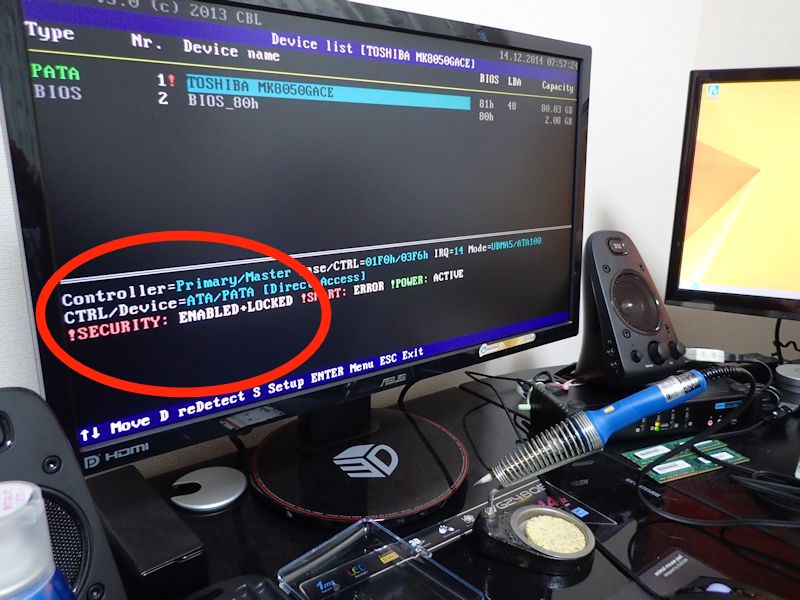
プログラムで解析をさせてみた所、 ELAPSED Time 00:00:01 ・・・1秒でロックが外れました。 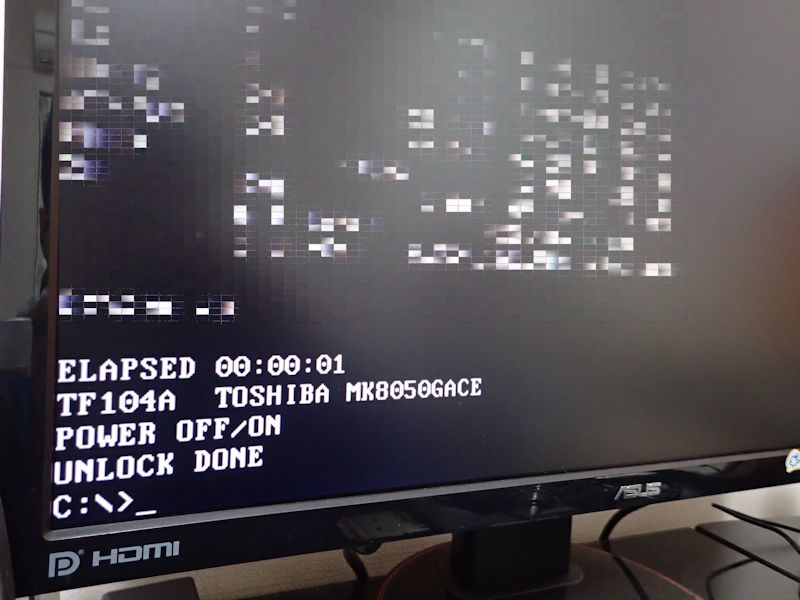
念のため確認。 SECURITYの項目が無くなっています。 
あとは Windows上からディスクイメージを保存するだけです。 SSDがあればSSD化したいのですが所有していないのでまた後日。 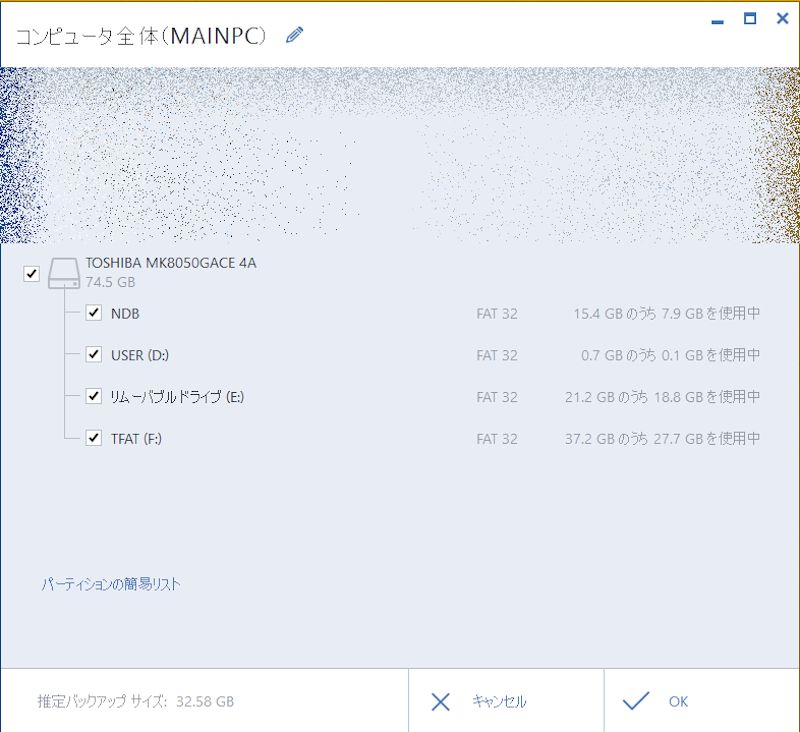
↑今回入手したSSD CSSD-P128WJM
2014年12月24日 SSDを入手したので保存しておいたイメージでレストア。 改装に成功しました。
 データのレストア
データのレストア 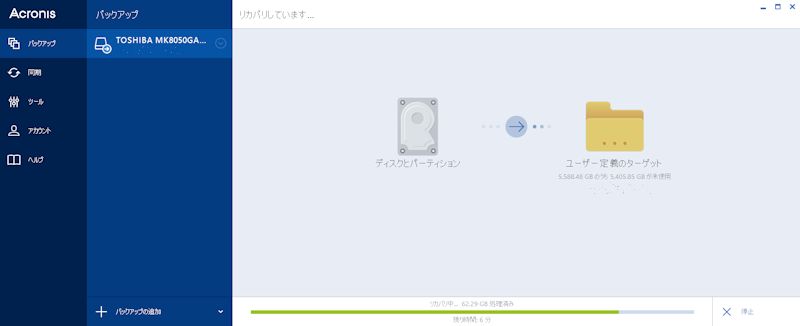 組み込み
組み込み 
2018-01-22
サイバーナビSSD化に関するコメント機能停止について
サイバーナビ SSD化に関する当ページのコメント機能再開の要望を頂きました。当コンテンツについては現在サイバーナビを手放しており、問い合わせを頂いても確認や検証等が出来ず返答しかねる可能性が高い為、停止させていただいております。
当ページに掲載されている物以外の情報は現在持ち合わせておりませんのでご理解のほどよろしくお願い申し上げます。
関連情報 (当サイト管理外)
http://malthus.mooo.com/viewtopic.php?t=166&start=20

お聞きしたいのですがサイバーナビH9なのですが、
2台ありまして、no1のH9のHDDをno2のH9に入れても作動しません。
これはロックというものが、掛かってるのでしょうか?
no1のナビ2011の地図なので使用したいのですが、ジャイロ不良があり、
no2のナビは地図が古いバージョンなのでHDDを入換えしたいので、知恵を頂きたくコメントしました。
よろしくお願いします。
こんにちは
同一機種との事ですが
no2へHDDを移設する際にATA パスワードを解除
されましたでしょうか。
憶測ですが同一機種でもパスワードが異なる可能性も
あると思います。解除状態で装着すると
ハードウェアが再度ロックされます。
若しくはハードウェア固有の番号で関連付け
されているかもしれません。
はじめまして
VH9990の不調のため、こちらを参考に挑戦しようとしているのですが、
ATA パスワードの解除が出来ずに苦戦しております。
よければ手順を教えていただけないでしょうか?
googleで調べたのですが、知識不足の為たどりつけませんでした。
お手数かと思いますがお願いいたします。
こんにちは。
解析ツールにて解除する場合、旧規格のIDEによる接続が必要になる場合や
DOS環境が必要になったりと面倒ですので、
Repair Station(有料)による解除が近道かと思います。
(失敗すると純正のHDDもデータ消失する可能性もゼロではありません。)
Repair Station
http://www.hdd-tools.com/products/rrs/
解除の後、ディスクイメージを取得後、新規のSSDにレストアを行い、
ナビに装着後一度起動を行いますと、再度ロックがされますので
失敗した場合再度解除ができる保証はありませんのでそれなりの覚悟が必要かと思います。
返信ありがとうございます
現状について記載が漏れていました。
IDE接続のパソコンは手持ちにあり、HDAT2までは動かすことが出来たので
パスワードの解析が出来れば作業ができるかと思ったのですが、やはり難しいでしょうか?
もう環境は整っているんですね。
こちらの海外サイトにツール情報がありますので参考にしてください。
http://***削除されました***
内臓HDDが対応していればそれほど難しい作業ではないです。
結果をお知らせいただければ幸いです。
情報ありがとうございました。
急な出張となってしまったため、時間がかかるかもしれませんが、
作業できましたら結果をお知らせいたします。
連絡が遅くなってしまいました。
パソコンにナビHDDを差すと即パスワード入力の画面となってしまいました。
画面を確認するとブートの順番が 1HDD 2CDROM となってしまい、
BIOS画面も表示することが出来ませんでした。
作業実施前BIOS画面よりブートの順番をUSBメモリが1番になるように設定し、
USBメモリよりDOSが起動することを確認してからナビHDDを差したので、
ナビHDDが原因かと思い作業を中断し、一旦もとに戻しました。
質問ばかりで申し訳ないのですが、その他設定などあるのでしょうか?
状況がよくわかりませんが、 USBメモリ(HDAT2)の起動は成功していて
解析ツールで HDDが認識しない場合はマザーボードが新しすぎる場合や
チップセットの組み合わせで認識していない可能性もあると思います。
DOSの起動後にHDDを接続した場合は認識はされないと思います。
BIOSが立ち上がる時にHDDの認識が行われますので事前に接続を行い
HDDの起動順位をUSBより落としておく必要があります。
また、USBメモリを優先にしていてもブートレコードがなければ無視され
Windowsが起動されます。
念のためUSBメモリからの起動に失敗する場合は
BIOS設定で FAST BOOT を無効にしてください。
(メーカーにより表記が異なる可能性がありますが)
返信ありがとうございます。
以下が実施した作業の順番なのですが、
1:BIOS画面にてブートの順番を ⓵USBメモリ ②DVDドライブ ③HDD の順番にして設定を保存する
2:USBメモリを差した状態でパソコンを起動し、
USBメモリよりHDATとツールが起動したことを確認する(HDDも認識している)
3:パソコンのHDDを取り外し、ナビのHDDを取り付ける
4:USBメモリを差した状態でパソコンを起動する
上記のように作業を実施したのですが、ナビHDDを接続した状態でパソコンを起動すると、
パスワードを入力する画面になってしまう
画面を見てみるとブートの順番が自動的に⓵HDD ②DVDドライブとなってしまっている
ブートの順番を再度変更したいと思い、電源を入れてファンクションキーを押してもBIOS画面にならず
ブートの順番を変更することが出来ないといった状態でした。
手順4でパスワードを入力する画面
というのはWindowsのログイン画面の事でしょうか?
その場合一度手順2のDOS画面時に
IDEケーブルのプライマリーのマスター側
(PCのHDDが繋がっていると思います)を
取り外し、そこにナビのHDDを繋いで
HDAT2を起動して認識するか確認
してください。
連絡が遅くなりましたが、結果を報告します。
手順4のパスワードはナビHDDのパスワード画面の事です。
ATAパスワード入力画面だと思います。
DOS画面起動後にPCのHDDとナビのHDDを入れ替えて認識させることが出来ました。
残りはバックアップを取得し、別の媒体に移動するのみとなりました。
何度もありがとうございました。本当に助かりました。
ナビのHDDにアクセスできるようになったんですね。
お役にたてて良かったです。
こんにちは
ナビHDDにアクセスする際はありがとうございました。
128GBのSSDを入手できたため換装しているのですが、
音楽を保存する領域を拡張しようと複数回コピーを実施したのですがうまくいきません。
管理人様は領域はそのまま使用しましたでしょうか?
拡張したのであれば少し教えていただけませんか?
こんにちは。
当方の場合音楽の領域(MSV)は変更していません。
変更する場合は元のサイズのままコピーをしたSSD内のMSV領域をいったん削除(パーティション操作ソフト)。
その後領域の割り当て(パーティション操作ソフト)を行いフォーマットを行わずナビスタジオ(PC)でMSVの初期化を行うと良いかと思います。
領域の比率変更はナビスタジオで出来たと思います。
ただし、今までのミュージックデータは失われます。
お世話になります
管理人様はそのまま使用されているのに返答ありがとうございます。
パーティションは作成完了(ソフトにて元の領域を拡張しました)
領域の比率変更も出来た(ナビスタジオ上では全体で約80GBと表示された)
比率は CD1:PC3 程度に設定し、
Beatjamを起動するとデバイスエラーとなってしまい曲が転送できない
ナビよりCDを録音しようとするとHDDの領域が不足しています(初期化したので実際には空)
となってしまい音楽が保存できない状況です
デバイスエラーとなるのはやはり音楽の領域(MSV)が原因かと思っています。
未フォーマットにて領域を割り当てて実施してみます
EKURE さん
はじめまして
クローニング元HDDに音楽が入っていた状態でしたでしょうか。
それだとクローニング先のSSDではビデオは転送出来ても音楽が転送出来ないことがあります。
お手数でも、再度クローニングする事をおすすめします。
当方、下記手順でうまくいきました。
MSVの初期化(リンク先参照)⇒クローニング⇒領域拡張⇒音楽データ転送
http://support.justsystems.com/faq/1032/app/servlet/qadoc?QID=049964
初めまして、自分もssd化を考えているのですか、ツールがどうしても見つからない為、進めない状況です。 宜しければツール情報アドレス再アップ頂けないでしょうか? よろしくお願いします。
こんにちは。
過去のコメントを復旧しましたので再度確認をお願いします。
有り難う御座います。 早速、チャレンジしてみます。
はじめまして。カロナビにSSDを導入するに当たり、こちらにたどり着きました。
ATApwdがかかっているようで、コメント等参考にさせていただきましたが、パスワードを外すのにRepair Stationを使うと有料になってしまうので、ググってみましたがなかなか見つからず、管理人様ご使用のソフトを教えていただけないかと思いコメントさせていただきました。
こんにちは
こちらをご覧下さい。
http://…[削除されました]